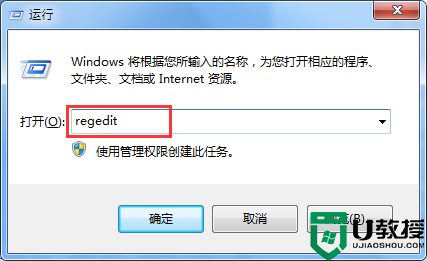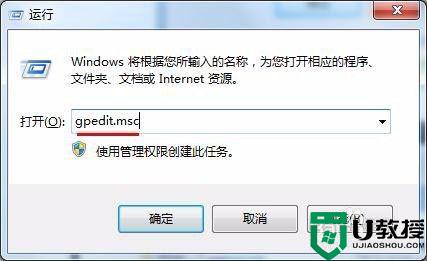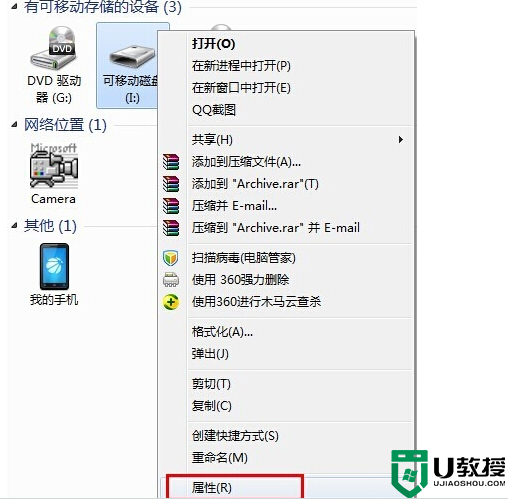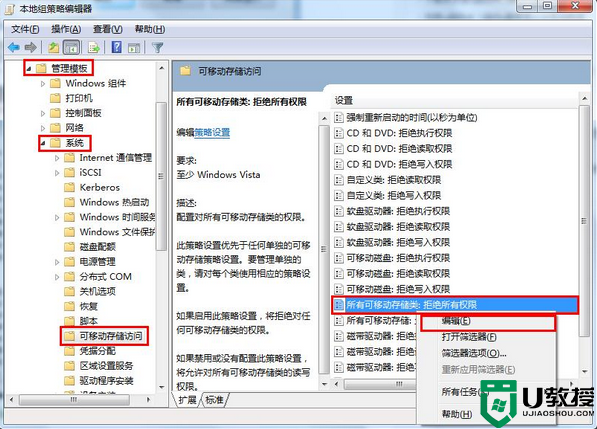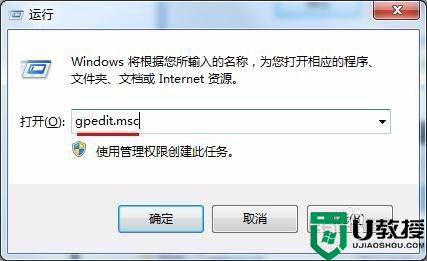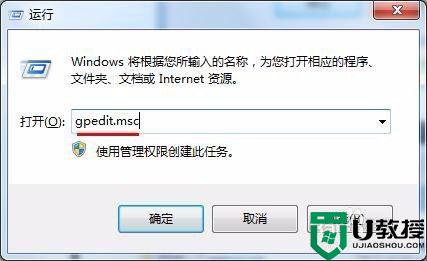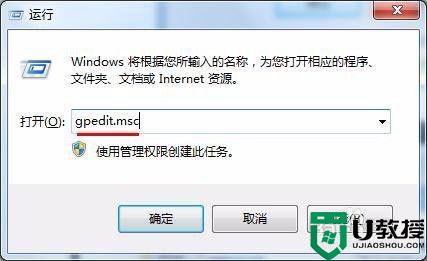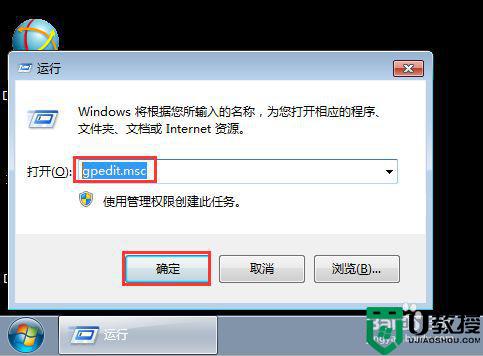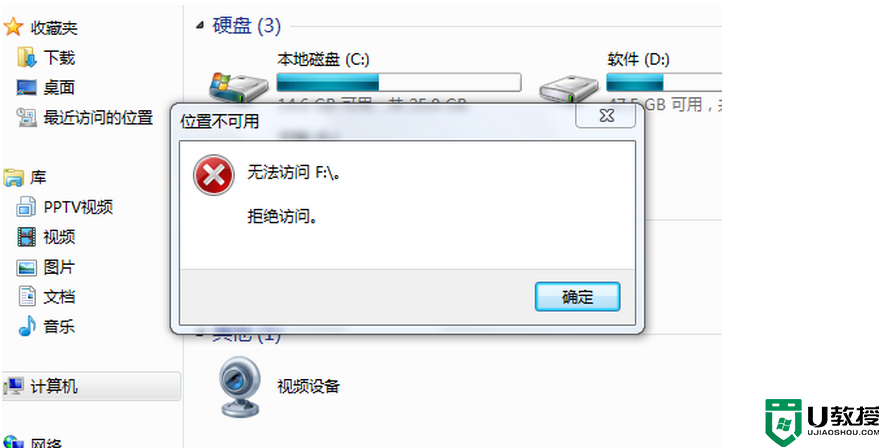U盘打不开提示拒绝访问的解决方法
在使用U盘过程中有用户反映这么一个问题:将U盘插入电脑后盘符能正常显示,右键U盘属性也能正常显示U盘的容量信息,而双击U盘时却提示“无法访问F:\ 拒绝访问”,这是怎么回事呢?遇到U盘拒绝访问要怎么解决呢?下面小编就给大家介绍下U盘提示拒绝访问的解决方法。
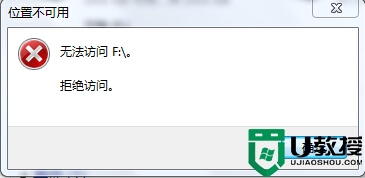
解决方法:
1、在桌面左下角依次点击“开始—运行”选项,在运行输入框中输入“regedit”按回车键;
2、在打开的注册表编辑器中定位到:
“HKEY_LOCAL_MACHINE\Software\Microsoft\Windows\CurrentVersion\explorer\Advanced\Folder\Hidden\SHOWALL”
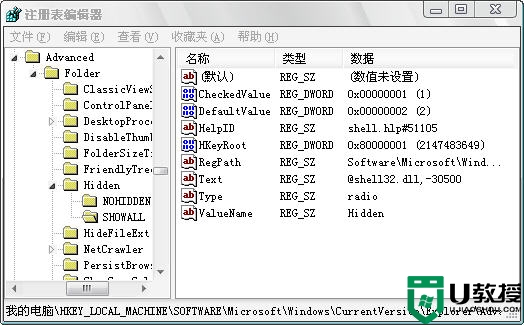
3、点击SHOWALL项,在右侧窗口中双击“Checked value”将数值数据修改为“1”;
4、打开我的电脑或计算机,依次点击“工具” – “文件夹选项”,勾选“显示所有文件和文件夹”;
5、使用鼠标右键打开U盘,删除里面的四个文件:“floder”、“destop”、“destop2”、“autorun.inf”;
6、之后U盘会出现一个隐藏文件“RECYCLER”,也把这个文件夹删除;
7、回到注册表编辑器,找到注册表项“HKEY_LOCAL_MACHINE\SOFTWARE\Microsoft\WindowsNT\CurrentVersion\Winlogon”,把“Userinit”这个键值修改为“userinit.exe”;
8、回到系统桌面,使用ctrl+shift+delete组合键打开任务管理器,点击进程选项卡,找到并结束“wuauserv.exe”和“svchost.exe”这两个进程;
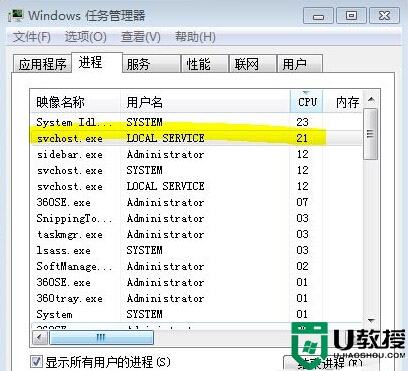
9、进入系统“c:\windows\system32\svchost”这个文件夹,删除所有文件。
以上操作结束后,拔下U盘重新插入就能正常打开了,至此,U盘打不开提示拒绝访问的解决方法就介绍完了,如果你也遇到这个问题,那就按照小编上述的步骤进行解决吧!